Notifikačný systém - Príjemcovia a zariadenia
Záložka Príjemcovia a zariadenia
Na tejto záložke sú uvedení všetci užívatelia K2, ktorý sú zviazaní s kontaktnou osobou. Každému užívateľovi tu môžeme nastaviť na aké zariadenie sa budú posielať upozornenia.
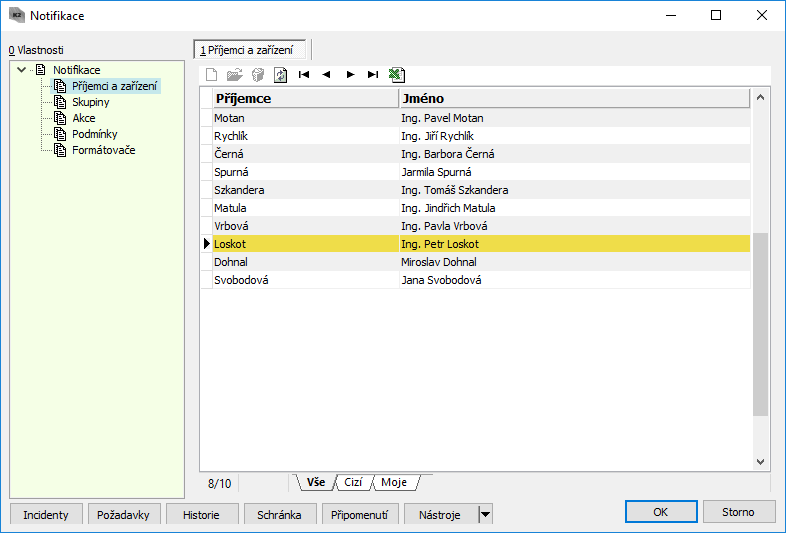
Obr.: Formulár Notifikačný systém K2 - záložka Príjemcovia a zariadenia
Po rozkliknutí položky sa zobrazí formulár pre nastavenie jednotlivých príjemcov.
Záložka Notifikácie
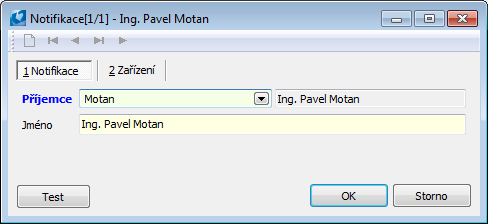
Obr.: Formulár pre zadanie príjemcu - záložka Notifikácia
Popis polí:
Príjemca |
Rozbaľovacie pole pre výber príjemcu upozornení z knihy Kontaktné osoby. V poli sa zobrazí číslo kontaktnej osoby. |
Meno |
Do poľa sa automaticky dosadí meno a priezvisko kontaktnej osoby vybranej v poli Príjemca. |
Stlačením tlačidla TEST overíme, či je nastavenie správne. Odošle sa skúšobná správa z e-mailu (z poľa Z adresy na záložke Notifikačný systém K2) na zariadenie, ktoré máme nastavené pre prijímanie notifikácií.
Záložka Zariadenia
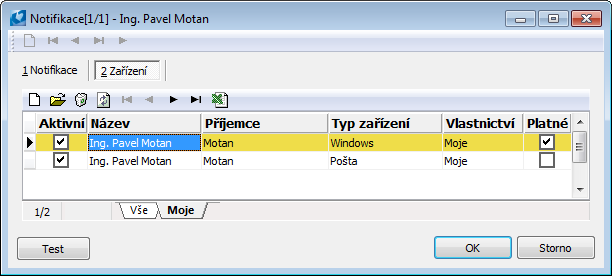
Obr.: Formulár pre zadanie príjemcu - záložka Zariadenie
Rozkliknutím položky zobrazíme formulár pre nastavenie zariadenia daného príjemcu.
Popis spoločných polí pre všetky typy zariadení:
Názov |
Tu zvolíme názov zariadenia. (Automaticky sa doplní meno príjemcu z prvej strany formulára.) |
Typ zariadenia |
Typ zariadenia - je podporované: Windows, Pošta, Android, Windows Phone. |
Pole pre formátovač |
Predvyplnené podľa typu zariadenia. Vo formátovači sa potom tieto polia automaticky predponúkajú pre nastavenie vzhľadu správy. |
Aktívne |
Začiarkávacie pole pre určenie, či chceme, aby príjem notifikácie bol aktívny na toto zariadenie. |
Platné |
Pole je automaticky začiarknuté, pokiaľ je konfigurácia daného zariadenia správna. |
Typ zariadenia Windows
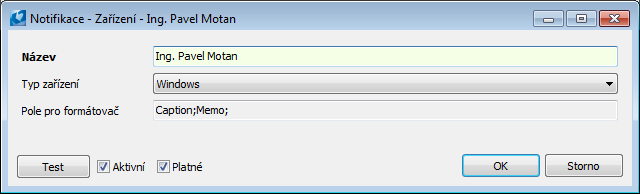
Obr.: Formulár pre nastavenie zariadenia - typ Windows
Typ zariadenia Pošta
Údaje vo formulári nie je možné meniť, slúžia iba pre prehliadanie. Potrebné dáta nastavujeme v knihe Kontaktnej osoby (podrobnosti sú popísané nižšie), ktorá sa potom premietne do tohto formulára.

Obr.: Formulár s nastavením zariadenia - typ Pošta
Popis polí:
E-mailová adresa |
E-mail, na ktorý príde upozornenie. E-mail nastavujeme na Základné údaje kontaktnej osoby. |
E-mail, na ktorý budú chodiť notifikácie, vkladáme na záložke Základné údaje kontaktnej osoby v časti formulára Kontaktné informácie.
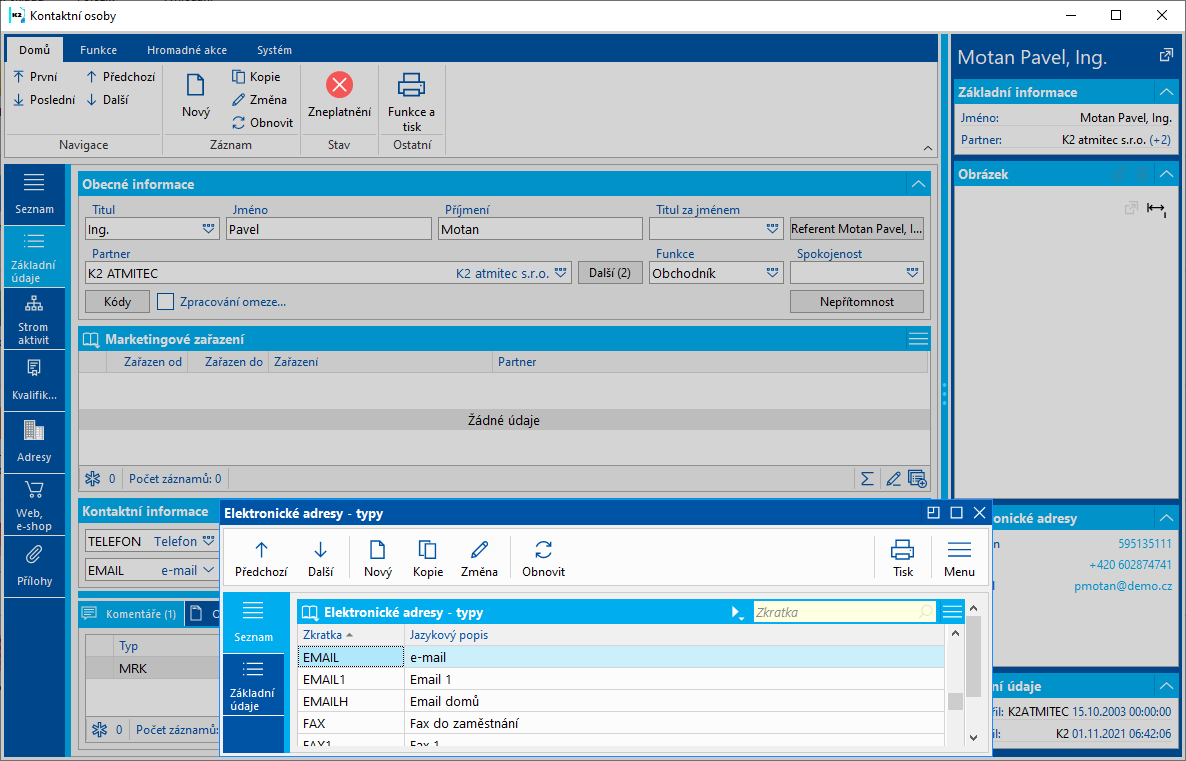
Obr.: Základné údaje Kontaktnej osoby
V časti formulára Elektronická adresa potom v stave Zmena vložíme nový e-mail pomocou klávesu Insert.
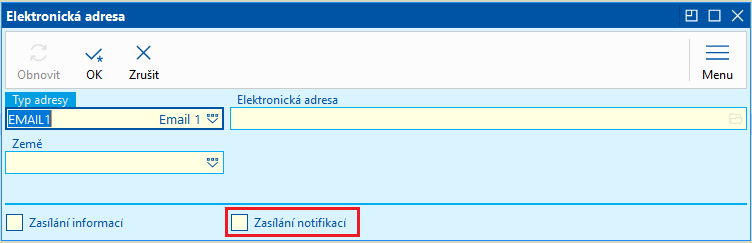
Obr.: Nastavenie e-mailu - pole Povoliť notifikácie
Vo formulári Elektronická adresa rozbalíme pole Typ adresy a vyberieme z číselníka hodnotu (napr. "EMAIL", "EMAIL1", "EMAILH").
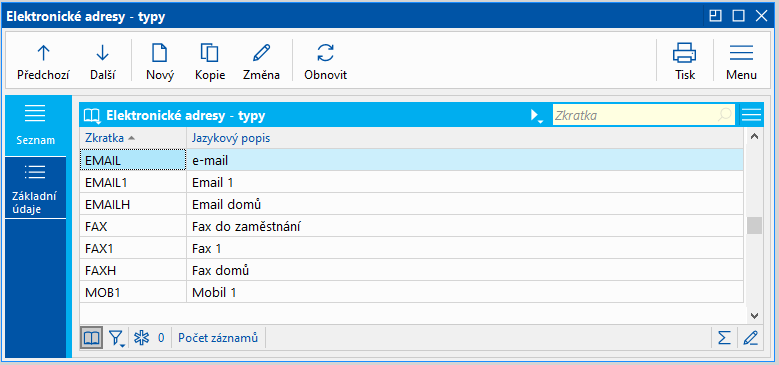
Obr.: Formulár Typy elektronických adries
Na záložke Základné údaje vybranej hodnoty musí byť v poli Formát vyplnený "Email"! Tým sa na formulári Elektronická adresa sprístupní pole Povoliť notifikácie (v červenom rámiku na obrázku "Obr.: Nastavenie e-mailu - pole Povoliť notifikácie"). Pre správne fungovanie notifikácií na typ zariadenia Pošta musí byť začiarknuté toto pole!
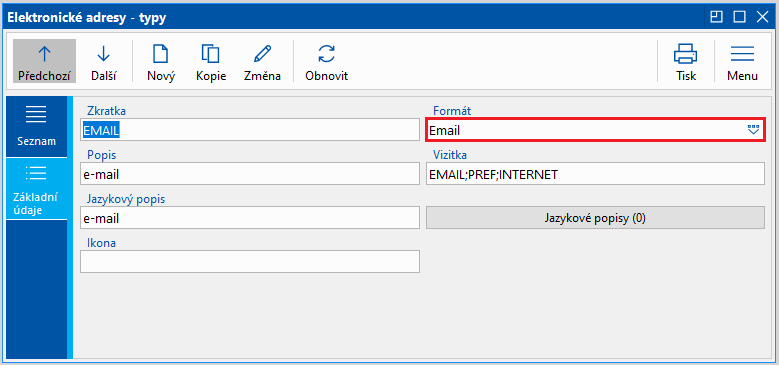
Obr.: Typ elektronickej adresy - Formát "email"
Po správnom nastavení sa e-mail doplní do formulára nastavenia notifikácie pre zariadenie Pošta.

Obr.: Formulár s nastavením zariadenia - typ Pošta
Typ zariadenia Andriod
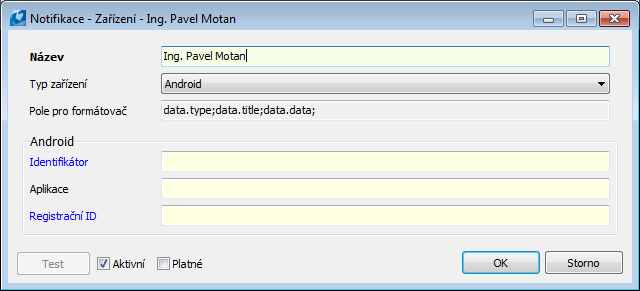
Obr.: Formulár pre nastavenie zariadenia - typ Android
Popis polí:
Identifikátor |
Unikátne číslo telefónu (IMEI). |
Aplikácia |
Názov aplikácie, napr. "K2 Marketing". |
Registračné ID |
Registračné číslo dostane priradený každý telefón od Googlu pri registrácii k notifikáciám. Google môže raz za čas zmeniť registračné číslo pre dané zariadenie. Ak sa zariadenie znovu nezaregistruje, prestane posielať notifikácie. (Vykonáva tak raz za čas čistenia svojej databázy zariadenia.) |
Polia sú automaticky doplnené Android klientom K2 po registrácii u Googlu. Postup registrácie je uvedený v nasledujúcej kapitole Zriadenie služby Firebase.
Typ zariadenia Windows Phone
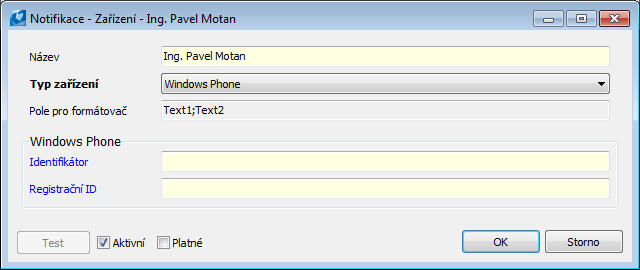
Obr.: Formulár pre nastavenie zariadenia - typ Windows Phone
Popis polí:
Identifikátor |
Unikátne číslo telefónu (IMEI). |
Registračné ID |
Číslo je pridelené na žiadosť v Microsofte. |
Polia sú automaticky doplnené Windows Phonom po registrácii v Microsofte.
Typ zariadenia iOS
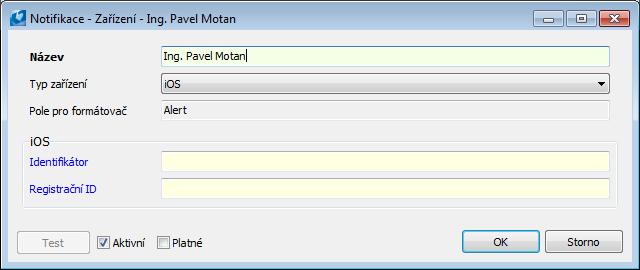
Obr.: Formulár pre nastavenie zariadenia - typ iOS
Popis polí:
Identifikátor |
Unikátne číslo telefónu (IMEI). |
Registračné ID |
Číslo je pridelené po registrácii u Apple. |
Polia sú automaticky doplnené iOS klientom po registrácii u Apple.
Zriadenie služby Firebase
V rámci svojho účtu v spoločnosti Google musí firma, ktoré chce využívať notifikácie, zapnúť službu Firebase. Nastaviť túto službu pre konkrétny účet je možné na adrese https://firebase.google.com/. Podmienkou je, aby bol účet, v rámci ktorého chceme nastaviť službu Firebase, vo webovom prehliadači prihlásený.
Proces zariadenia služby Firebase prebieha v konzole, ktorú si zobrazíme pomocou tlačidla Prejsť na konzolu, alebo zadaním adresy https://console.firebase.google.com/ do webového prehliadača. Tu potom vytvoríme nový projekt pomocou tlačidla Add project.
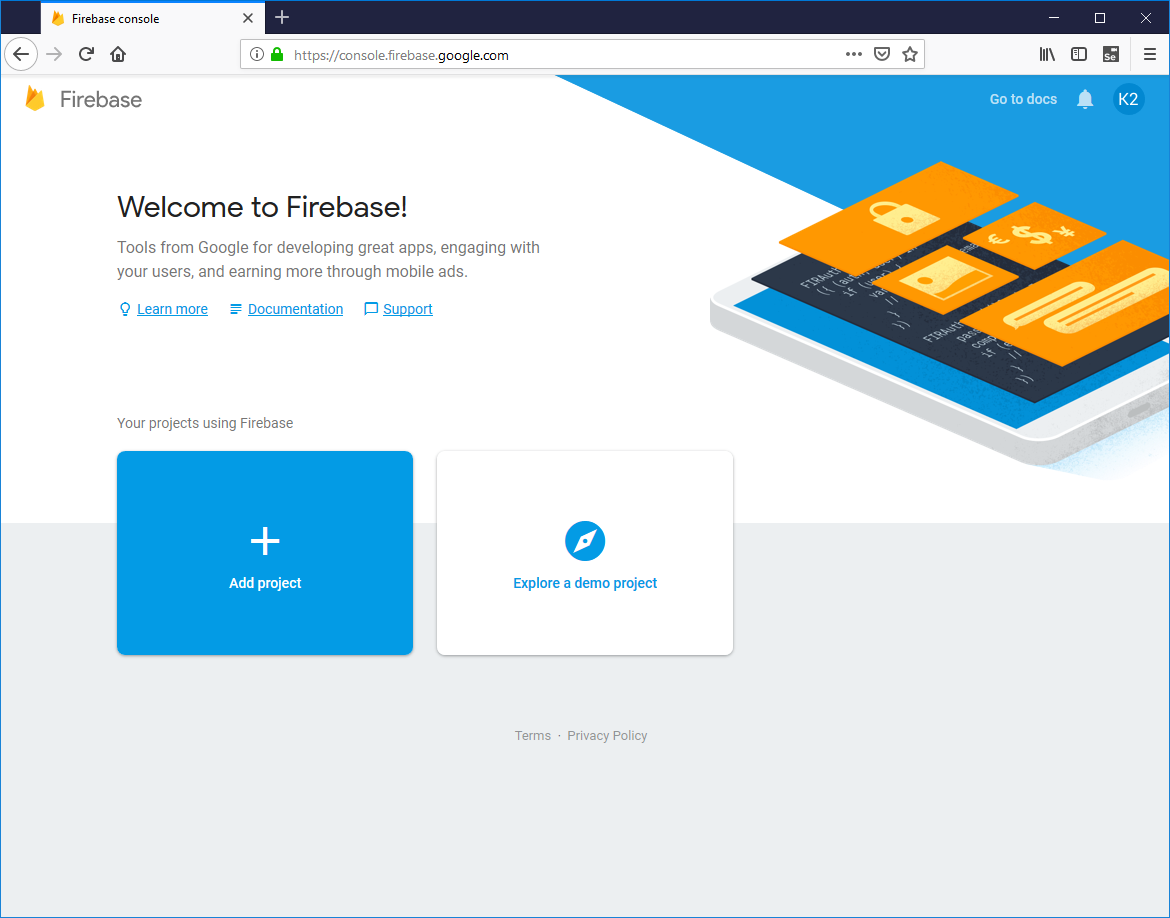
Obr.: Pridanie nového projektu
V ďalšom okne je potrebné zadať názov projektu do poľa Project name, nastaviť lokalitu v poli Analytics location na Czechia a ďalej súhlasiť s licenčnými podmienkami začiarknutím príslušného poľa.
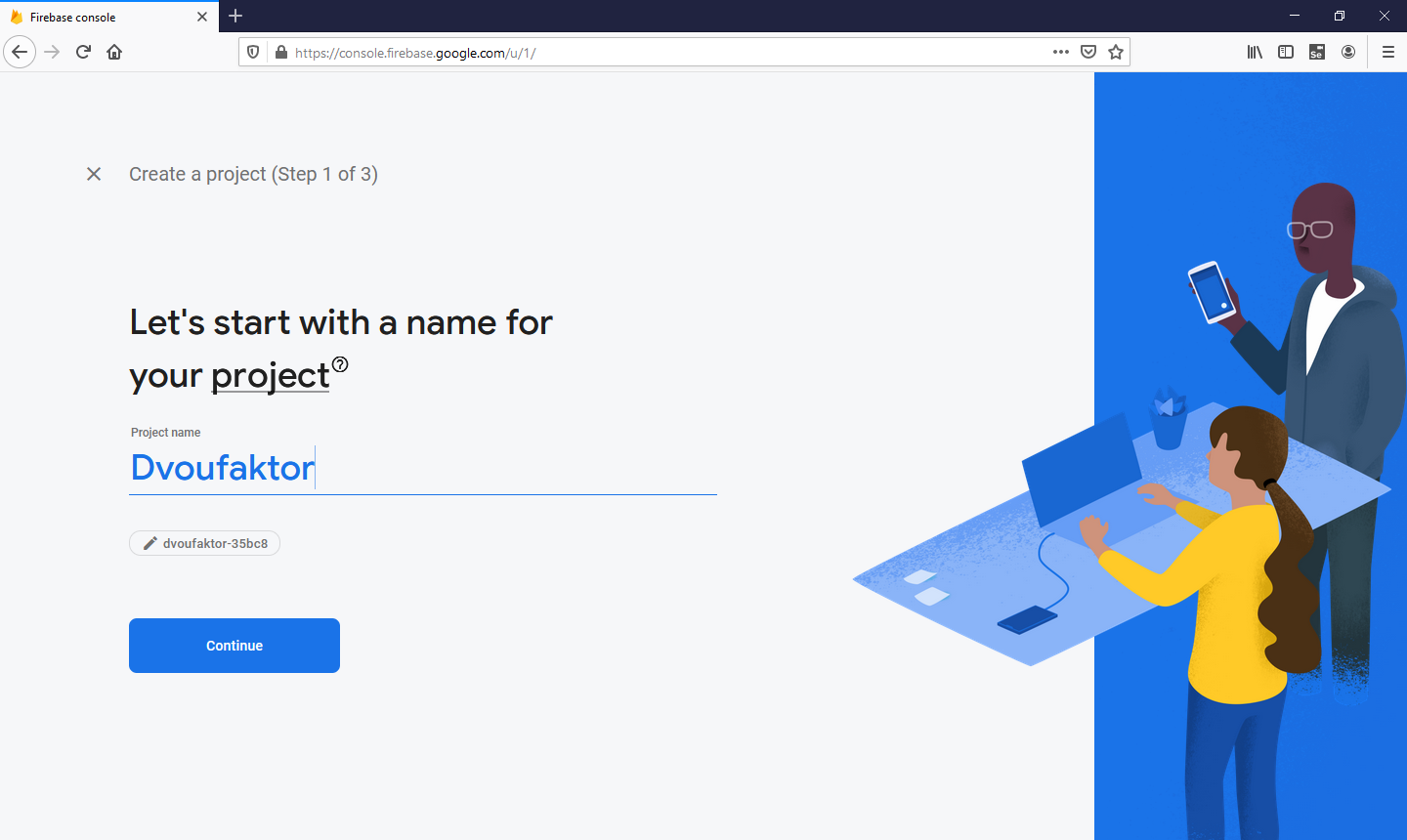
Obr.: Vytvorenie projektu Firebase
Tlačidlom Create project nastavenie potvrdíme a vykonáme vytvorenie projektu Firebase. O úspešnej inštalácií sme informovaný nasledujúcim dialógovým oknom.
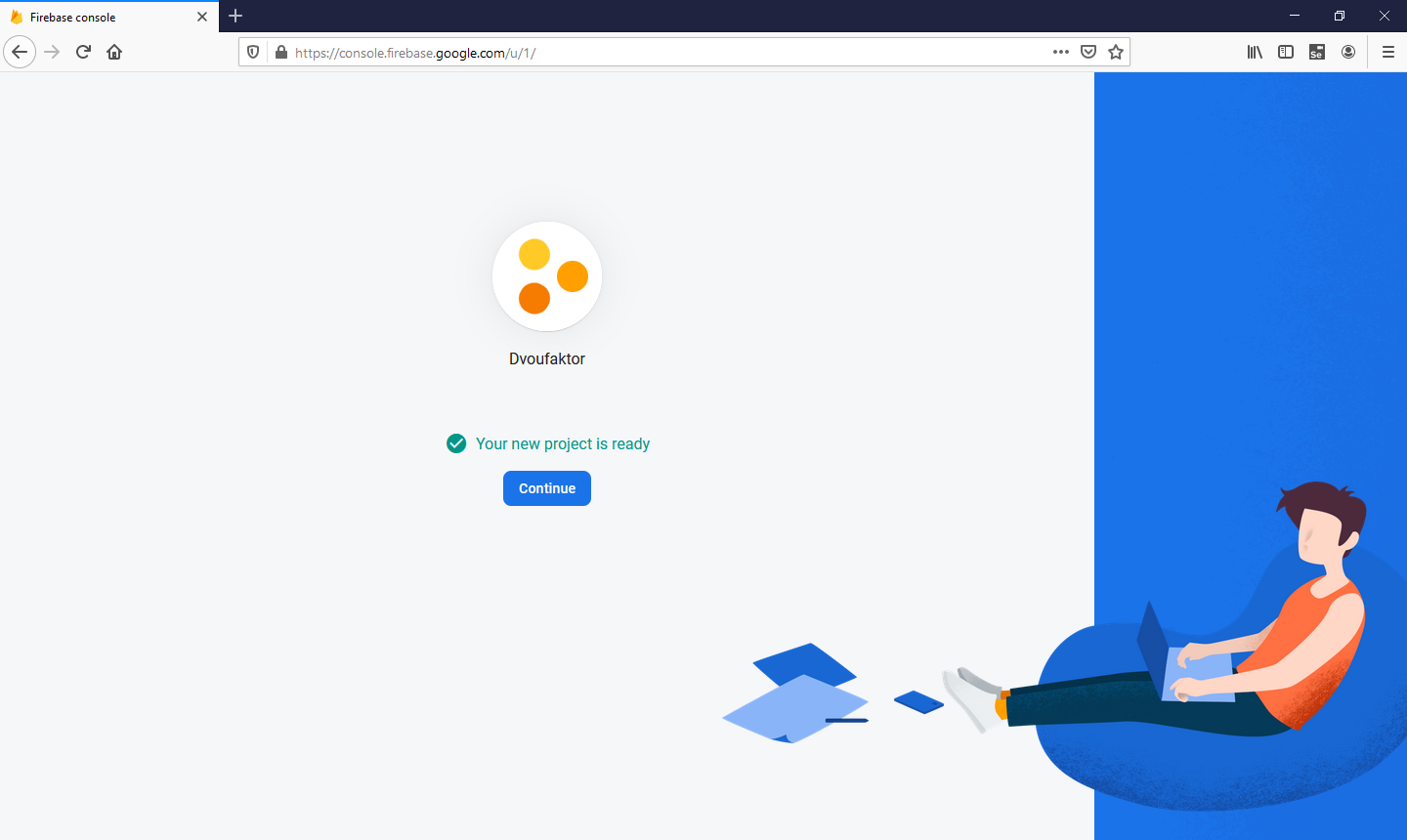
Obr.: Vytvorenie projektu Firebase
Na tejto obrazovke potvrdíme vytvorenie nového projektu pomocou tlačidla Continue.